最近有位win10的用户反映,自己在经过给电脑扩大C盘空间之后,发现D盘中的引导文件突然丢失了,这是怎么一回事呢,其实这是因为用户原先在C盘中装用win7,而D盘则安装了Win10系统,经过无损分区后,就导致出现D盘Win10开机系统启动选项的丢失。
win10引导项丢失怎么办,其实解决该问题的方法好很多,但是不知道小伙伴你们的方法是什么呢?不过小编今天就要来给你们分享一下我所知道的解决方法。所以事不宜迟,现在就和小编一块往下来了解一下吧~
准备工作:
将口袋pe制作工具制作好的u盘启动盘插入电脑——>开机——>进入BIOS设置U盘启动——>设置完成后——>保存并重启。
1. 前期准备完成后,开机将会自动进入PE界面,此处小编选择了“启动口袋U盘Win2003PE维护系统”,大家也可以选择进入别的栏目。如图1所示:
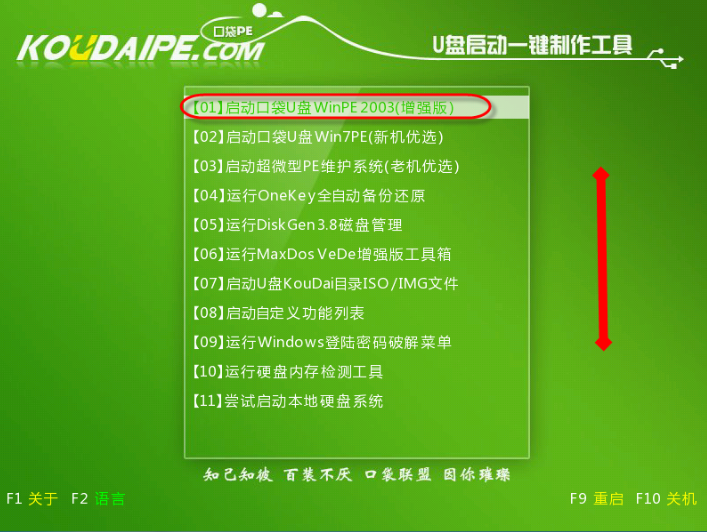
win10引导项丢失示例1
2. 此时将会出现类似windows系统开机时的画面,如图下所示;
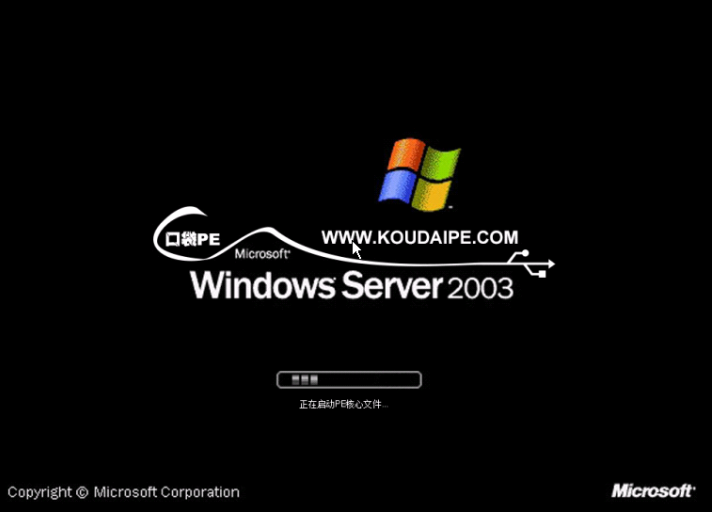
win10引导项丢失示例2
3. 进入Win2003PE维护系统后,依次点击开始→程序→系统维护→引导修复,如图下所示;
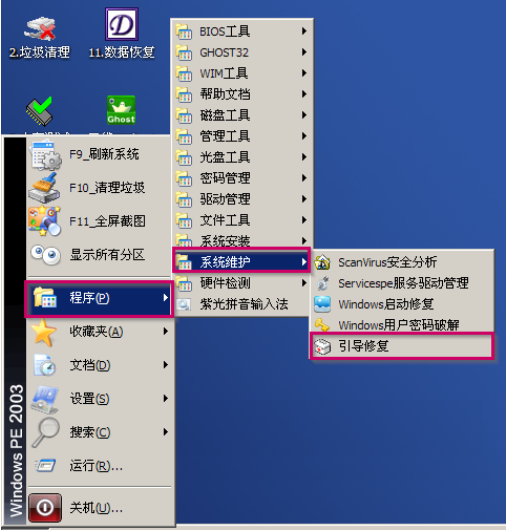
win10示例3
(注意:我们也可以直接鼠标左键双击桌面上的“引导修复”选项,如图4所示:)
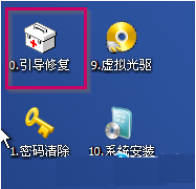
win10引导项丢失示例4
4. 在打开的界面选择我们要修复的引导分区盘符,要确定自己的系统安装 在哪个盘,然后选择对应的盘符,例如小编的电脑系统是安装在C盘的,进行选择,如图下所示;
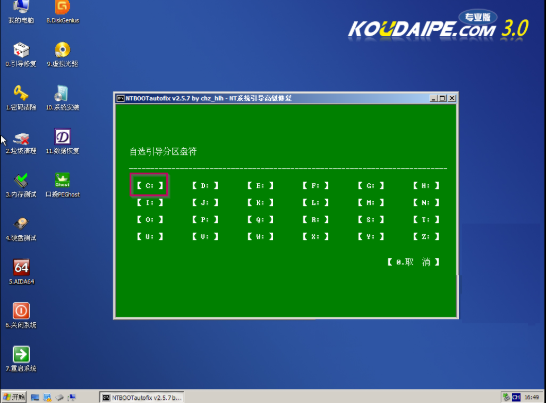
win10示例5
5. 在出现的新界面上,选择第一项“开始修复”,如图下所示;
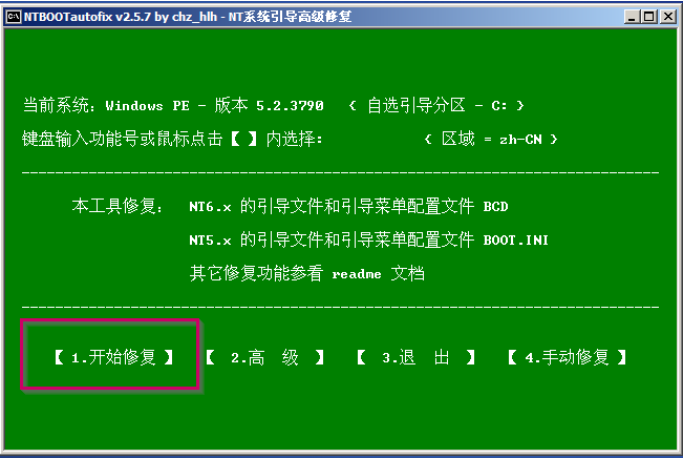
无法开机示例6
6. 接着,软件将会自动进行检测与修复,如图下所示;
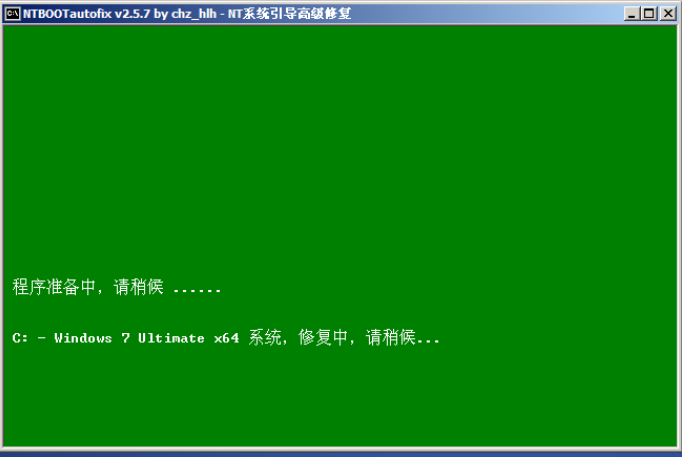
win10引导项丢失示例7
7. 当出现如图8所示界面时,就说明硬盘引导分区修复完成啦!
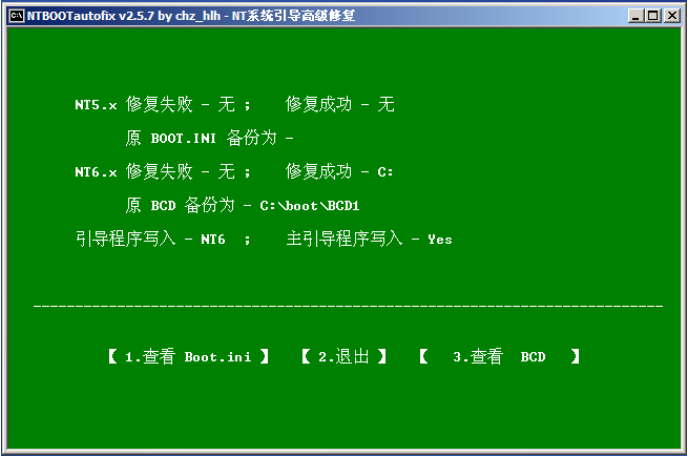
win10示例8
以上就是win10引导文件丢失无法开机的解决方法啦~